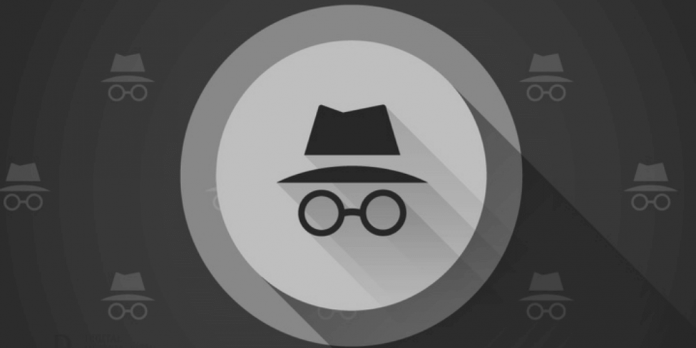Chế độ ẩn danh (hay còn gọi là tab ẩn danh) là một tính năng hữu ích trên các trình duyệt web, giúp người dùng duyệt web mà không lưu lại lịch sử, cookie hay dữ liệu cá nhân. Điều này đặc biệt quan trọng khi bạn sử dụng thiết bị công cộng hoặc muốn bảo vệ thông tin cá nhân khỏi người khác. Trong bài viết này, 8congnghe sẽ hướng dẫn chi tiết cách mở tab ẩn danh trên các trình duyệt phổ biến trên cả máy tính và điện thoại. Ngoài ra, chúng tôi cũng sẽ giải đáp một số câu hỏi thường gặp về chế độ này.
Chế độ ẩn danh là gì?
Chế độ ẩn danh là một tính năng được tích hợp trên hầu hết các trình duyệt web hiện đại. Khi kích hoạt, nó ngăn trình duyệt lưu trữ các thông tin như:
-
Lịch sử duyệt web không ghi lại các trang web bạn đã truy cập.
-
Cookie và dữ liệu trang web không được lưu, giúp bạn đăng nhập vào nhiều tài khoản trên cùng một thiết bị mà không gây xung đột.
-
Không lưu các thông tin mà bạn đã nhập vào các biểu mẫu, như tên đăng nhập hoặc mật khẩu.
Lợi ích của tab ẩn danh
-
Bảo mật thông tin, đảm bảo lịch sử duyệt web không bị lưu lại, phù hợp khi sử dụng thiết bị công cộng hoặc mượn.
-
Do không lưu cookie và cache, tab ẩn danh giúp tăng tốc độc, làm cho thiết bị hoạt động mượt mà hơn.
-
Cho phép đăng nhập vào các tài khoản khác nhau trên cùng một trình duyệt.
-
Kiểm tra nội dung khách quan, hữu ích khi bạn muốn xem nội dung web mà không bị ảnh hưởng bởi cookie cá nhân hóa.
Lưu ý: Chế độ ẩn danh không đảm bảo ẩn danh hoàn toàn. Nhà cung cấp dịch vụ internet (ISP), quản trị viên mạng, hoặc các trang web như Google, Facebook vẫn có thể theo dõi hoạt động của bạn. Để tăng cường bảo mật khi thực hiện các giao dịch tài chính trực tuyến trong chế độ ẩn danh, bạn có thể sử dụng ví điện tử VTC Pay, được cấp phép bởi Ngân hàng Nhà nước Việt Nam, hỗ trợ thanh toán nhanh chóng và bảo mật tuyệt đối.
Cách mở tab ẩn danh trên các trình duyệt
Dưới đây là hướng dẫn chi tiết cách mở tab ẩn danh trên các trình duyệt phổ biến, bao gồm cả máy tính và điện thoại.
Mở tab ẩn danh trên Google Chrome
Trên máy tính (Windows, Mac, Linux)
Cách 1: Sử dụng phím tắt
- Windows/Linux: Nhấn Ctrl + Shift + N.
- Hệ điều hành Mac: Nhấn Command + Shift + N.
Một cửa sổ mới với giao diện màu đen và biểu tượng ẩn danh sẽ xuất hiện.
Cách 2: Sử dụng menu
- Mở Chrome, nhấn vào ba chấm ở góc trên bên phải.
- Chọn Cửa sổ ẩn danh mới (New Incognito Window).
- Cửa sổ ẩn danh sẽ mở ra ngay lập tức.
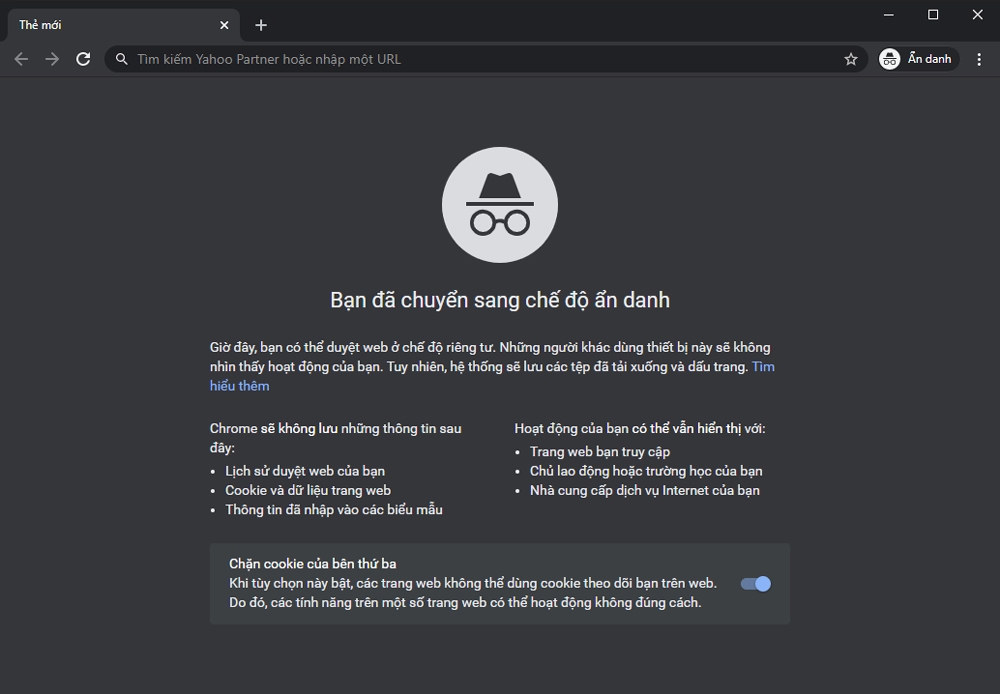
Trên điện thoại Android
- Mở ứng dụng Chrome trên điện thoại.
- Nhấn vào ba chấm ở góc trên bên phải.
- Chọn Thẻ ẩn danh mới (New Incognito Tab).
- Một tab mới với giao diện màu đen sẽ xuất hiện, báo hiệu chế độ ẩn danh đã được kích hoạt.
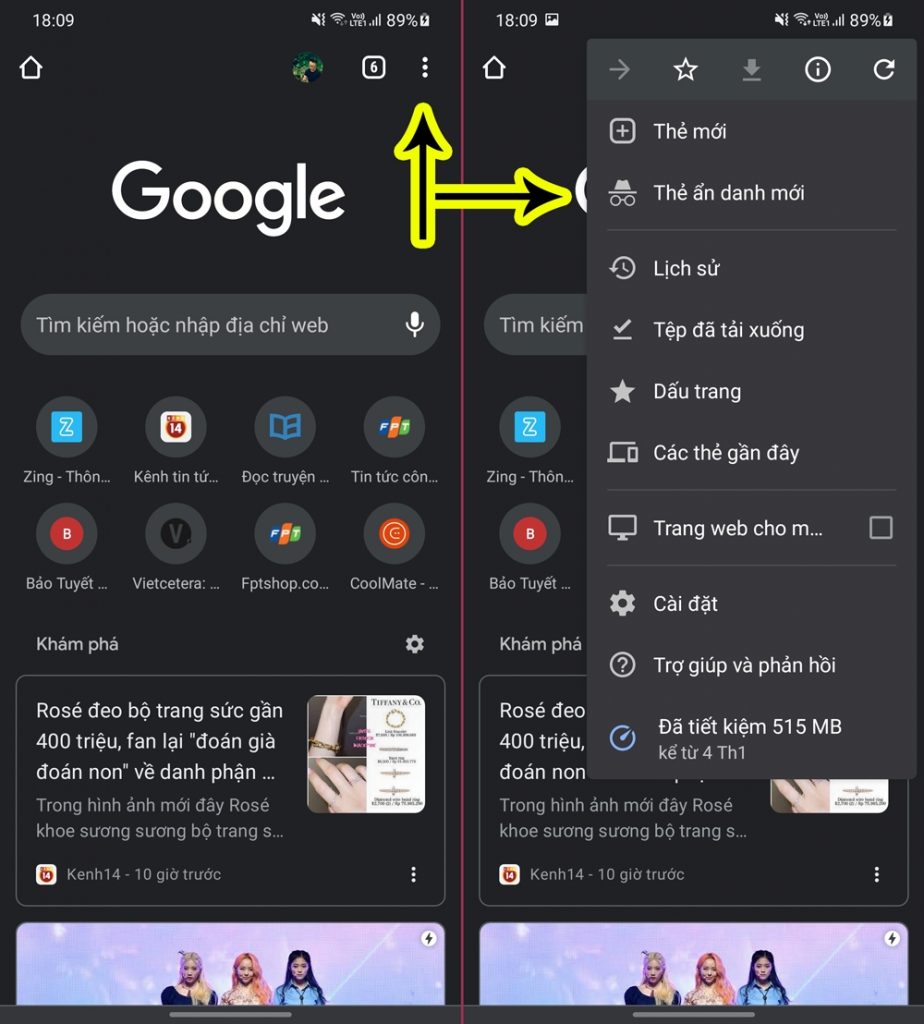
Trên iPhone/iPad
- Mở ứng dụng Chrome.
- Nhấn vào ba chấm ở góc dưới bên phải.
- Chọn Thẻ ẩn danh mới (New Incognito Tab).
- Tab ẩn danh sẽ mở với biểu tượng đặc trưng.

Lưu ý: Để tắt chế độ ẩn danh, chỉ cần đóng tab hoặc cửa sổ ẩn danh bằng cách nhấn X trên tab hoặc cửa sổ.
Mở tab ẩn danh trên Safari
Trên MacBook
Cách 1: Sử dụng phím tắt
Nhấn Command + Shift + N để mở cửa sổ ẩn danh (Private Window).
Cách 2: Sử dụng menu
- Mở Safari, nhấn vào File trên thanh công cụ.
- Chọn New Private Window.
- Cửa sổ mới với thanh địa chỉ màu xám sẽ xuất hiện.
Trên iPhone/iPad
- Mở Safari trên thiết bị.
- Nhấn vào biểu tượng hai ô vuông ở góc dưới bên phải để xem tất cả các tab.
- Nhấn vào Riêng tư (Private) ở góc dưới bên trái.
- Nhấn Dấu + để mở tab ẩn danh mới.
Lưu ý: Để tắt chế độ ẩn danh, nhấn lại Riêng tư và chọn Tab thông thường hoặc đóng các tab ẩn danh.
Mở tab ẩn danh trên Firefox
Trên máy tính
Cách 1: Sử dụng phím tắt
- Windows/Linux: Nhấn Ctrl + Shift + P.
- Mac: Nhấn Command + Shift + P.
Cách 2: Sử dụng menu
- Mở Firefox, nhấn vào ba gạch ngang ở góc trên bên phải.
- Chọn Cửa sổ riêng tư mới (New Private Window).
Trên điện thoại
- Mở ứng dụng Firefox.
- Nhấn vào biểu tượng số tab ở góc dưới bên phải.
- Chọn biểu tượng mặt nạ (chế độ ẩn danh) ở góc dưới bên trái.
- Nhấn Dấu + để mở tab ẩn danh mới.
Mở tab ẩn danh trên Microsoft Edge
Trên máy tính
Cách 1: Sử dụng phím tắt
Nhấn Ctrl + Shift + N (Windows/Linux) hoặc Command + Shift + N (Mac).
Cách 2: Sử dụng menu
- Mở Edge, nhấn vào ba chấm ở góc trên bên phải.
- Chọn Cửa sổ InPrivate mới (New InPrivate Window).
Trên điện thoại
- Mở ứng dụng Edge.
- Nhấn vào ba chấm ở góc dưới hoặc trên cùng.
- Chọn Thẻ InPrivate mới (New InPrivate Tab).
Mở tab ẩn danh trên Cốc Cốc
Trên máy tính
- Mở Cốc Cốc, nhấn vào biểu tượng Cốc Cốc ở góc trên bên trái.
- Chọn Cửa sổ ẩn danh mới.
- Giao diện màu đen với biểu tượng mặt nạ sẽ xuất hiện.
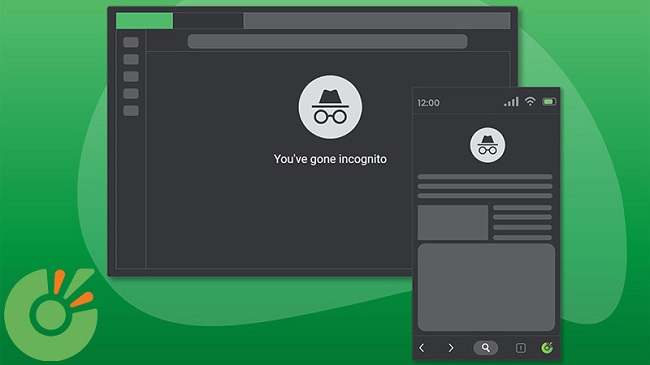
Trên điện thoại
- Mở ứng dụng Cốc Cốc.
- Nhấn vào số tab đang mở (hình ô vuông có số) ở góc dưới bên phải.
- Chọn biểu tượng mặt nạ ở góc trên bên trái.
- Nhấn Dấu + để mở tab ẩn danh.
Mở tab ẩn danh trên Opera
Trên máy tính
Cách 1: Sử dụng phím tắt
Nhấn Ctrl + Shift + N (Windows/Linux) hoặc Command + Shift + N (Mac).
Cách 2: Sử dụng menu
- Mở Opera, nhấn vào biểu tượng Opera ở góc trên bên phải.
- Chọn New Private Window.
Trên điện thoại
- Mở ứng dụng Opera.
- Nhấn vào số tab ở góc dưới bên phải.
- Chọn Chế độ riêng tư (Private Mode).
- Nhấn Dấu + để mở tab ẩn danh.
Cách bật/tắt chế độ ẩn danh trên một số ứng dụng
Ngoài trình duyệt, một số ứng dụng như YouTube và Google Maps cũng hỗ trợ chế độ ẩn danh.
Youtube
Bật chế độ ẩn danh:
- Mở ứng dụng YouTube.
- Nhấn vào biểu tượng hồ sơ ở góc trên bên phải.
- Chọn Bật chế độ ẩn danh.
Tắt chế độ ẩn danh:
- Nhấn lại vào biểu tượng hồ sơ.
- Chọn Tắt chế độ ẩn danh.
Google Maps
Bật chế độ ẩn danh:
- Mở ứng dụng Google Maps.
- Nhấn vào biểu tượng hồ sơ ở góc trên bên phải.
- Chọn Bật chế độ ẩn danh.
Tắt chế độ ẩn danh:
- Nhấn lại vào biểu tượng hồ sơ.
- Chọn Tắt chế độ ẩn danh.

Câu hỏi thượng gặp về việc mở tab ẩn danh
Chế độ ẩn danh có bảo mật tuyệt đối không?
Không, chế độ ẩn danh chỉ ngăn lưu trữ dữ liệu trên thiết bị. Các hoạt động của bạn vẫn có thể bị theo dõi bởi:
-
Nhà cung cấp dịch vụ internet (ISP).
-
Quản trị viên mạng (trường học, công ty).
-
Các trang web bạn truy cập (như Google, Facebook).
Để bảo mật tốt hơn, hãy sử dụng VPN hoặc trình duyệt ẩn danh như Tor.
Có khôi phục lại trang web ẩn danh không?
Không, vì chế độ ẩn danh không lưu cookie hoặc lịch sử, bạn không thể khôi phục lại các trang web đã mở trong phiên ẩn danh sau khi đóng.
Tệp tải xuống và ấu trang có được lưu không?
-
Tệp tải xuống vẫn được lưu vào thư mục tải xuống trên thiết bị.
-
Nếu bạn tạo dấu trang trong chế độ ẩn danh, chúng sẽ được lưu lại trên trình duyệt.
Chế độ ẩn danh có dùng được tiện ích không?
Có, nhưng bạn cần kích hoạt tiện ích trong chế độ ẩn danh trước. Chẳng hạn, trên Chrome:
- Nhấn vào ba chấm > Tiện ích mở rộng (Extensions).
- Chọn tiện ích > Chi tiết > Bật Cho phép trong chế độ ẩn danh.
Kết luận
Tab ẩn danh là một công cụ hữu ích để bảo vệ thông tin cá nhân và tăng tính riêng tư khi duyệt web. Dù bạn sử dụng Chrome, Safari, Firefox, Microsoft Edge, Cốc Cốc hay Opera, việc mở tab ẩn danh đều rất đơn giản và nhanh chóng. Tuy nhiên, hãy nhớ rằng chế độ này không đảm bảo ẩn danh hoàn toàn, và bạn nên kết hợp các biện pháp bảo mật khác nếu cần thiết.
Hy vọng bài viết này đã cung cấp đầy đủ thông tin để bạn mở tab ẩn danh trên mọi thiết bị một cách dễ dàng. Nếu bạn có bất kỳ câu hỏi nào, hãy để lại bình luận để được giải đáp!
Xem thêm:
10 cách làm mát ip ngay lập tức, dễ thực hiện nhất
Cách thu nhỏ màn hình iPhone khi bị phóng to siêu dễ
Cài đặt Proxy Telegram “vượt tường lửa”